Configurar a prevenção de perdas
O recurso de prevenção de perdas na Proteção contra Fraude do Microsoft Dynamics 365 usa inteligência artificial adaptativa (IA) para gerar pontuações de risco e identificar anomalias e padrões de dados em dados históricos de transações. Em seguida, você pode usar essas pontuações de risco, anomalias e padrões para gerar relatórios que fornecem uma análise de tendência detalhada, com base na taxa de retorno, na taxa de desconto e em outros indicadores-chave de desempenho (KPIs) que podem indicar fraude na loja.
Identificação de atividades fraudulentas
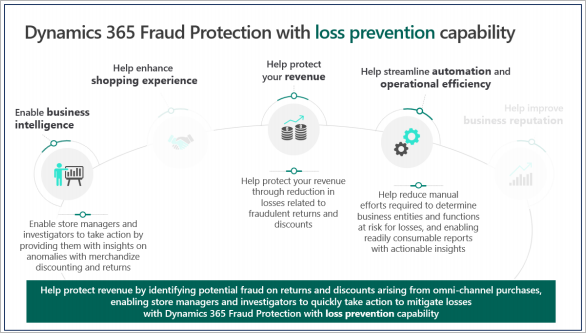
O recurso de prevenção de perdas foi projetado para ajudar analistas de prevenção de perdas, gerentes de loja e investigadores de prevenção de perdas a identificar atividades fraudulentas que normalmente envolvem descontos, devoluções, substituições de preço, transações anuladas, resgate de cartões-presente e assim por diante, que os funcionários aplicam indevidamente em terminais de ponto de venda (POS).
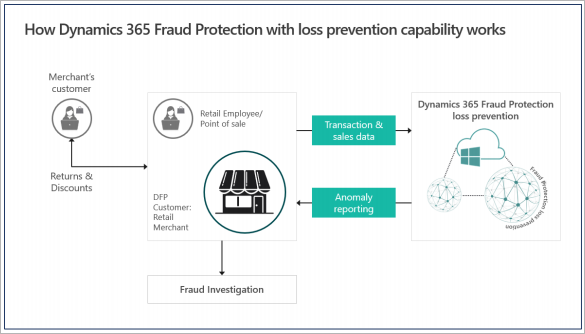
A prevenção de perdas baseia-se na deteção de anomalias que procura padrões nos dados do ponto de venda que são ingeridos no sistema. Ele identifica valores atípicos por meio de aprendizado de máquina (ML) não supervisionado e fornece uma lista de terminais anômalos, atores anômalos e produtos anômalos. Gerentes de loja, analistas de prevenção de perdas e investigadores de fraude na prevenção de perdas podem utilizar esta lista para se concentrar em áreas específicas que podem indicar fraude.
A prevenção de perdas pode ajudá-lo a reduzir o custo e a complexidade associados ao processo de pegar grandes quantidades de dados, analisá-los em busca de padrões de fraude e obter insights acionáveis a partir deles. Portanto, você pode identificar rapidamente suas áreas de risco, como a loja, terminal, turno e/ou qual funcionário pode estar usando indevidamente suas políticas de devolução e desconto.
Objetivos deste documento
O objetivo deste documento é guiá-lo através das seguintes atividades:
- Etapa 1: Prepare seus dados históricos. A atividade de mapeamento de dados é também conhecida como .
- Passo 2: Carregue os dados e gere um relatório de prevenção de perdas.
- Etapa 3: Analisar dados em um relatório de prevenção de perdas.
Depois de concluir essas etapas em seu próprio sistema usando seus próprios dados, você terá: um relatório de prevenção de perdas acionável. Você também será capaz de executar relatórios de prevenção de perdas em uma base regular.
Pré-requisitos
Antes de iniciar as tarefas neste documento, você deve:
- Configure a Proteção contra Fraude em um locatário do Microsoft Entra.
Etapa 1: Preparar seus dados históricos (mapeamento de dados)
Quando a Proteção contra Fraude avalia uma transação em busca de possíveis fraudes de compra, ela usa uma combinação de IA, ML e um consórcio de dados. Uma vasta quantidade de dados alimenta os modelos que são usados para avaliação. Todos os dados transmitidos para o sistema para avaliação ou aprendizagem do sistema devem estar em conformidade com um esquema predefinido. No mundo da IA e ML, é geralmente entendido que a qualidade dos dados que um modelo usa afeta a qualidade dos resultados.
Mapeamento de dados é um processo que ajuda a garantir que os valores corretos sejam atribuídos aos campos de esquema corretos e que o seu sistema de comércio esteja corretamente integrado à Proteção Contra Fraudes. Para obter mais informações sobre esquemas, consulte Esquemas de dados para prevenção de perdas.
Diretrizes de esquema para upload de dados
- Os arquivos estão no formato CSV UTF-8 (vírgula, ponto-e-vírgula ou delimitado por tabulações) (*.csv ou *.tsv).
- O tamanho máximo do ficheiro é de 10 gigabytes (GB).
- Os seguintes caracteres são escapados em todas as colunas: vírgulas/ponto-e-vírgula, novos caracteres de linha e caracteres de várias linhas.
- As colunas 'datetime' estão no formato ISO 8601. Por exemplo, em C# DateTime.UtcNow.ToString("o") teria o formato "2019-03-14T20:18:11.254Z".
- A precisão da coluna «dupla» (decimal) é de duas casas decimais.
Para obter mais informações sobre esquemas que você pode usar para gerar modelos e determinar avaliações de risco, consulte Esquemas de dados para prevenção de perdas.
Entidades de dados necessárias para mapeamento de dados
Como o recurso de prevenção de perdas identifica anomalias e padrões que podem indicar fraude na loja, o modelo de ML requer dados de quatro entidades para procurar anomalias:
- Transações
- Vendas
- Pagamentos
- Métodos de Pagamento
Para obter informações detalhadas sobre esquemas que definem os dados usados para gerar modelos e determinar avaliações de risco, consulte Esquemas de dados para prevenção de perdas. Embora todos os campos de dados sejam importantes, você pode começar com menos campos obrigatórios e, em seguida, integrar campos adicionais ao longo do tempo para melhorar a saída do modelo.
Importante
Os dados que são usados para analisar a perda são confidenciais, e você deve ter o cuidado de carregá-los apenas de um local de rede seguro. Tenha em atenção que a Microsoft solicita apenas dados parciais sobre instrumentos de pagamento (o número de identificação bancária [BIN] e os últimos quatro dígitos). Não solicitamos o número completo do instrumento de pagamento ou o número do CPF. Portanto, não inclua esse tipo de dados nos arquivos que você carregar. Para obter mais informações sobre como os dados são usados e protegidos na Proteção contra fraudes, consulte Solicitações de segurança, conformidade e titulares de dados.
O que fazer se não conseguir mapear todos os seus dados
A Proteção contra Fraude usa um amplo conjunto de entidades de dados e, às vezes, os dados podem estar ausentes ou não podem ser mapeados corretamente para um campo. A Microsoft descobriu que os seguintes fatores podem causar problemas de qualidade de dados:
- Os atributos não estão disponíveis.
- Os atributos estão disponíveis, mas não estão definidos ou estão definidos incorretamente.
- O esquema é interpretado incorretamente.
- Os dados estão incorretos e/ou os valores de enumeração estão incorretos.
- Há uma incompatibilidade nos mesmos atributos.
- Há um problema de criptografia de dados.
A Microsoft incentiva você a tentar mapear o maior número possível de campos de dados. No entanto, tenha em mente os seguintes pontos se alguns campos não puderem ser mapeados:
- Você pode repetir os carregamentos de dados conforme necessário para melhorar as informações às quais o sistema tem acesso.
- Para gerar com êxito um relatório para fins de análise, você deve ter pelo menos um mês de dados de transação.
Conecte-se, desconecte-se e reconecte-se à Proteção contra Fraude
Há duas maneiras de carregar dados históricos no Fraud Protection para prevenção de perdas:
- Use o Conector D365 para se conectar ao sistema Dynamics 365 Commerce e carregar os dados diretamente.
- Carregue ficheiros de dados em formato CSV.
Escolha o método de conexão de dados apropriado para sua situação.
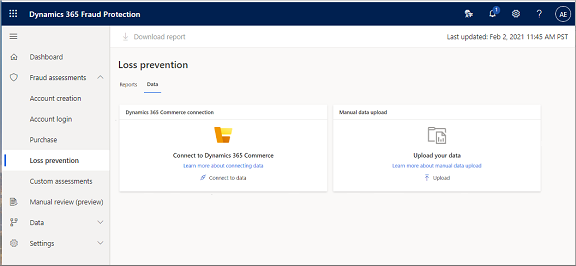
Para conectar a prevenção de perdas ao Commerce, você deve concluir uma série de atividades de configuração únicas. Depois que essas atividades forem concluídas, você poderá facilmente desconectar e reconectar os sistemas. Para obter mais informações, consulte Conectar prevenção de perda a dados do Commerce.
Para conectar seus dados de varejo à Proteção contra fraudes, verifique se você tem os três pré-requisitos a seguir:
- Acesso ao data lake de varejo.
- Acesso ao seu ambiente financeiro e de operações.
- Uma licença de Proteção contra Fraude (versão de avaliação ou subscrição ativada).
Conecte a prevenção de perdas aos dados do Commerce
- No Commerce, abra o painel e digite Parâmetros do Sistema no campo de pesquisa na parte superior da página.
- Na página Parâmetros do sistema, selecione o separador Ligação de dados.
- Defina a opção Ativar a integração do Data Lake como Sim.
- Salve os detalhes do data lake (o valor do campo nome DNS). Você precisará dessas informações para se reconectar caso a integração do data lake seja desconectada.
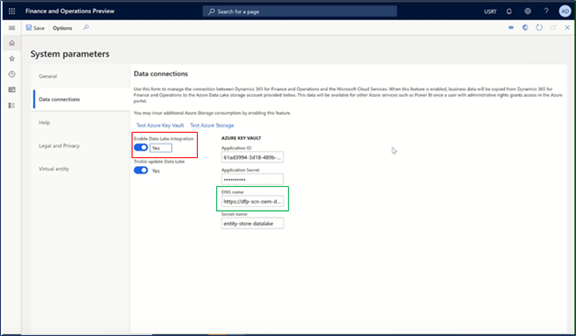
Volte ao painel e insira Repositório de Entidades no campo de pesquisa na parte superior da página.
(Um repositório de entidades é uma coleção de tabelas/exibições que têm dados de varejo em forma bruta ou agregada.)
No repositório de entidades, insira RetailSales no campo de pesquisa.
Em Opções de atualização, defina a opção Atualização automática habilitada como Sim.
A atualização automática adiciona incrementalmente os dados mais recentes de dispositivos POS ao data lake de varejo.
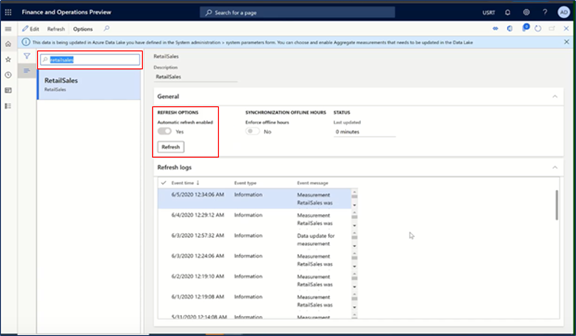
Volte para o painel de controlo e selecione o bloco Gestão de funcionalidades.
No espaço de trabalho Gestão de Funcionalidades, localize a funcionalidade Prevenção de Perdas do Dynamics 365 Fraud Protection (DFP) e ative-a.
Registe o ID da aplicação Proteção contra Fraude no painel:
Abra a página aplicações Microsoft Entra.
Crie uma entrada para o ID da aplicação de primeira parte para Proteção contra Fraude. (Por exemplo, bf04bdab-e06f44f3-9821-d3af64fc93a9.)
No campo de ID de Usuário, selecione RetailServiceAccount .
Essa configuração autoriza a Proteção contra Fraude a acessar dados do data lake.
Abra o portal
Proteção contra Fraudes e conecte seu ambiente doFinance and Operations ao seu ambiente de Proteção contra Fraude usando a URL do seu ambiente Commerce. Na captura de tela a seguir, a conexão foi bem-sucedida e o processo de sincronização para adquirir dados do Commerce e gerar um relatório de prevenção de perdas foi iniciado.
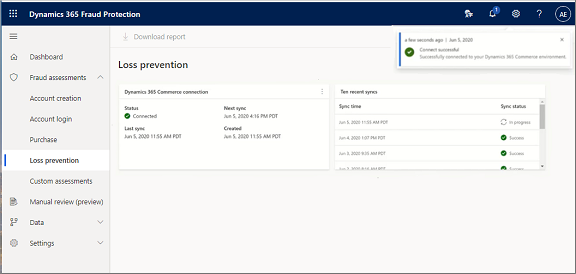
Desconecte-se e reconecte-se ao Comércio
Depois de estabelecer a ligação inicial entre o Comércio e a Proteção contra Fraudes, pode facilmente desligar-se e voltar a ligar-se.
Desconecte-se do comércio
Selecione os três pontos no canto superior direito do painel de conexão do Dynamics 365 Commerce e, em seguida, selecione Desconectar.
Selecione Continuar para desconectar.
O data lake que estava originalmente ligado a esta funcionalidade de prevenção de perdas da "Proteção Contra Fraude" foi desconectado.
Reconecte-se ao comércio
- Selecione Ligar a dados.
- Insira os detalhes que foram criados para o ambiente Commerce (data lake) durante a configuração inicial. (Consulte a etapa 4 na seção Prevenção de perda do Connect aos dados do Commerce anteriormente neste documento.)
- Selecione Conectar.
Quando a conexão é bem-sucedida, o processo de sincronização para adquirir os dados e atualizar os relatórios recomeça imediatamente.
Etapa 2: Carregue dados e gere um relatório de prevenção de perdas
Quando inicia sessão no portal de Proteção contra Fraudes, se Prevenção de perdas aparecer no painel de navegação à esquerda, a funcionalidade de prevenção de perdas está ativada.
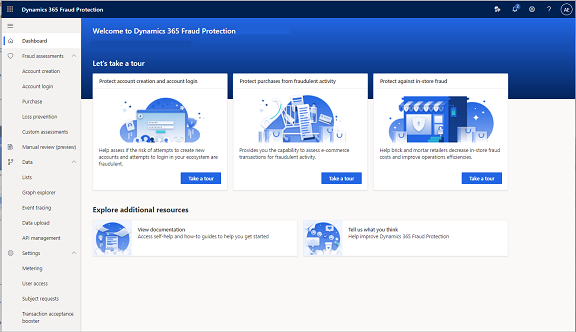
No painel de navegação esquerdo, selecione Prevenção de perdase, em seguida, selecione Ir para Carregamento de Dados.
Selecione o separador Prevenção de perdas e, em seguida, selecione o botão Prevenção de perdas.
Os recursos de prevenção de perdas se concentram especificamente na análise de perdas associadas a retornos e descontos. Requer quatro tipos de conjuntos de dados dos terminais de vendas:
- Transações
- Vendas
- Pagamentos
- Métodos de pagamento
Observação
Os dados devem estar em . CVS e deve seguir o esquema fornecido em Esquemas de dados para prevenção de perdas.
Para carregar os seus ficheiros de dados:
No painel de navegação esquerdo, selecione Dados, selecione Carregamento de dadose, em seguida, selecione Prevenção de perdas.
Selecione Selecionar fonte de dados, selecione o tipo de arquivo que deseja carregar (um arquivo .csv ou .tst) e, em seguida, selecione Procurar.
Selecione o ficheiro que pretende carregar, selecione Abrire, em seguida, selecione seguinte.
A página Data upload > Payments exibe uma visualização dos seus dados.
Na navegação superior, selecione Salvar e feche.
Repita as etapas 2 a 4 para carregar todos os quatro tipos de dados.
Depois de fazer upload de todos os seus arquivos de dados, selecione Processar dados sobre a prevenção de perdas.
A Proteção contra Fraudes começa a processar seus dados e a criar seu relatório de prevenção de perdas.
No painel de navegação esquerdo, selecione de prevenção de perdas para ver o status do seu relatório de prevenção de perdas.
Observação
Normalmente, a prevenção de perdas leva cerca de 30 a 60 minutos para gerar um pacote de relatório. No entanto, o período de tempo real depende da quantidade de dados que foram fornecidos.
Seu relatório é exibido na página Prevenção de Perdas. Para baixar uma cópia, selecione Descarregar relatório.
Etapa 3: Analisar dados em um relatório de prevenção de perdas
Quando a Proteção contra fraude tem uma fonte de dados, você pode gerar relatórios de prevenção de perdas conforme necessário. Dependendo de como você configurou seu ambiente, você pode gerar relatórios de uma conexão direta com um sistema Commerce ou de arquivos de dados carregados.
Na etapa anterior, você executou seu primeiro relatório de prevenção de perdas. Nesta etapa, você usa as descobertas do relatório para identificar anomalias de retorno e desconto e, em seguida, executa relatórios adicionais de prevenção de perdas à medida que novos dados ficam disponíveis.
Você pode revisar as seguintes informações no relatório exibido na página de prevenção de perdas.
Oportunidade de receita com base em dados de pessoal
Na captura de tela a seguir, você pode revisar as informações com base na pontuação de risco de 560 e acima.
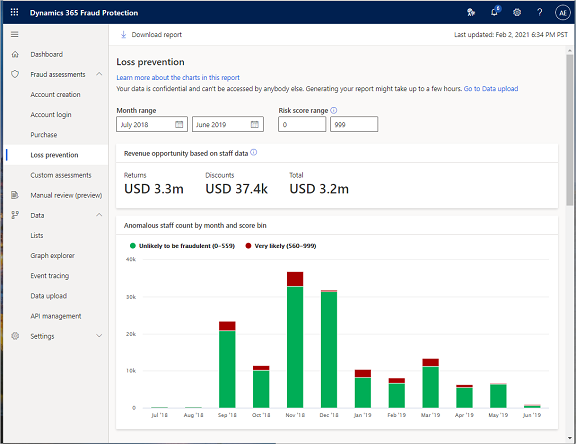
Você pode definir o intervalo de meses para o qual deseja analisar os dados nos campos de intervalo de meses . Você pode definir o intervalo de pontuação de risco no campo Intervalo de pontuação de risco.
- Para visualizar a gama completa de distribuição da pontuação de risco, configure o valor "a partir de" como 0 (zero) e o valor "até" como 999.
- Para se aprofundar em possíveis atividades fraudulentas, mantenha a faixa de pontuação alta.
Nos campos Intervalo de pontuação de risco, você pode definir o intervalo de pontuação de risco.
- Para aprofundar possíveis atividades fraudulentas, ajuste os valores do intervalo de pontuação de risco campos para que eles abranjam apenas um intervalo de pontuação alto, por exemplo, 900 até 999.
A oportunidade Receita com base nos dados dos funcionários o painel fornece um resumo do valor total em dólares das fraudes potenciais que a Proteção contra Fraude detetou em devoluções e descontos, podendo contribuir para o aumento geral da receita.
O gráfico Contagem anómala de funcionários por mês e classificação de pontuação mostra a distribuição anómala da contagem de funcionários e terminais por mês durante o intervalo de meses que selecionou nos campos Intervalo de meses na parte superior da página.
Oportunidade de receita com base nos dados do terminal
Na captura de tela a seguir, você pode revisar as informações com base na pontuação de risco 760 e acima.
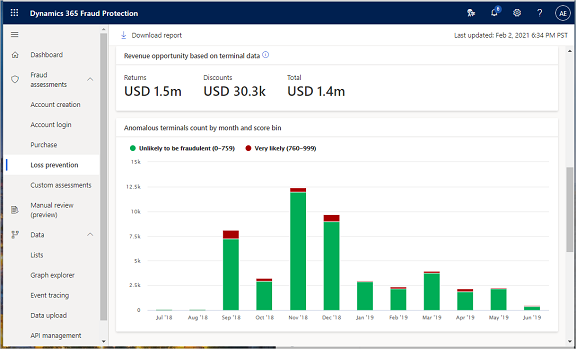
A oportunidade de receita com base nos dados do painel do terminal fornece um resumo dos retornos, descontos e total.
O Anomalous terminals count by month and score bin mostra uma contagem mensal de terminais que são muito prováveis e improváveis de serem fraudulentos.
Se você quiser entender melhor como um terminal específico tem funcionado, uma ferramenta útil é a análise de tendência que compara a pontuação de um terminal específico com a pontuação de toda a população.
Quando você passa o mouse sobre um ponto de dados específico no gráfico, a pontuação de risco do terminal e a pontuação média de risco de toda a população são mostradas. No exemplo a seguir, o padrão dente de serra é uma boa representação do fato de que este terminal tem se movido para frente e para trás em termos de comportamento anômalo.
O modelo usa cinco ou seis eventos padrão para gerar a pontuação de risco. Considera o rácio de retorno, que é o número total de devoluções que os trabalhadores iniciaram num terminal específico, dividido pelo número total de vendas nesse terminal durante um determinado período. Considera igualmente o rácio numerário/cartão e o número de compras com desconto para os trabalhadores em que foram utilizados vários cartões de pagamento. Por fim, considera a relação entre devoluções sem recibo e devoluções com recibo e o número de itens com desconto que foram vendidos sem desconto.
Pessoal de alto risco
- Para visualizar os dados sobre os funcionários com maior risco, selecione a tabulação ‘Staff’.
A captura de tela a seguir mostra informações que incluem o pessoal que esteve no limite 560 ou acima dele por pelo menos um mês. O conjunto de dados é classificado para mostrar a equipe, com base na pontuação de risco que os modelos geraram.
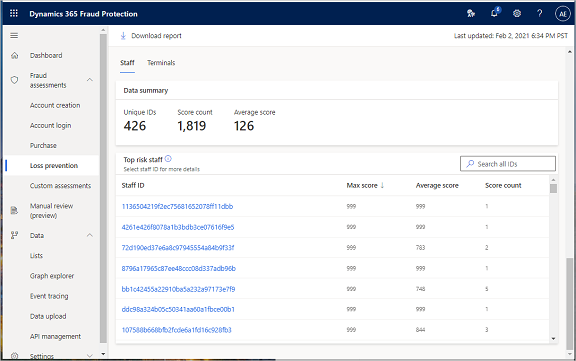
A secção Resumo dos dados apresenta um resumo da avaliação do pessoal. Mostra o número total de identificadores únicos de funcionários, o total de vezes que os funcionários únicos apresentaram anomalias durante o período abrangido pelo relatório, e a pontuação média de risco numa escala de 0 (zero) a 999.
- Para pesquisar dados relacionados a um membro específico da equipe, insira um ID de equipe no campo de pesquisa.
A grelha dos colaboradores de maior risco lista todos os IDs de funcionários que o modelo analisou. A lista é ordenada por ordem decrescente da pontuação de risco (ou seja, o membro do pessoal de maior risco aparece no topo da lista). A grelha também mostra a pontuação média de cada membro do pessoal e o número de vezes que cada membro do pessoal foi considerado anómalo durante todo o período de dados que foi avaliado para o relatório.
A contagem do Score indica o número de meses em que estiveram acima do limiar. Por exemplo, se foram utilizados dados de 12 meses para gerar o relatório, um valor de Contagem de Pontuação de 3 para um funcionário indica que o funcionário foi considerado anómalo em três dos 12 meses.
- Para ver mais detalhes sobre um membro específico da equipe, selecione um ID na coluna ID da equipe.
Resumo da pontuação de risco do pessoal
- Para visualizar a pontuação de risco de um funcionário específico, selecione um ID do funcionário.
A captura de tela a seguir mostra informações que incluem o pessoal que esteve no limite 560 ou acima dele por pelo menos um mês. O conjunto de dados é ordenado para mostrar a equipa com base na pontuação de risco gerada pelos modelos.
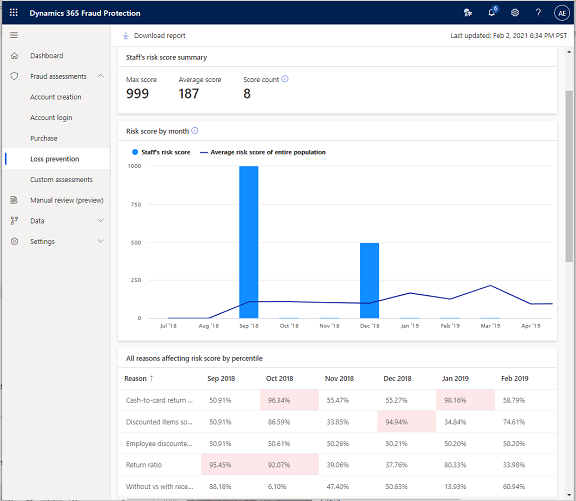
- Nos campos de intervalo de meses, defina o intervalo de meses
para o qual pretende analisar os dados. - Nos campos Intervalo de pontuação de risco, defina o intervalo de pontuação de risco. Para se aprofundar em possíveis atividades fraudulentas, mantenha a faixa de pontuação alta.
O gráfico Pontuação de risco por mês indica a probabilidade de que os eventos associados à equipe sejam fraudulentos. É improvável que a pontuação de risco entre 0-559 seja fraudulenta e 560-999 seja muito provável que seja fraudulenta. O gráfico mostra a pontuação de risco associada ao membro da equipe selecionado em comparação com a pontuação média de risco de toda a equipe.
O Todos os motivos que afetam a pontuação de risco por percentil lista os motivos específicos que afetam a pontuação de risco, classificados pelo percentil. Percentis significativos são destacados na grelha.
Detalhes do motivo
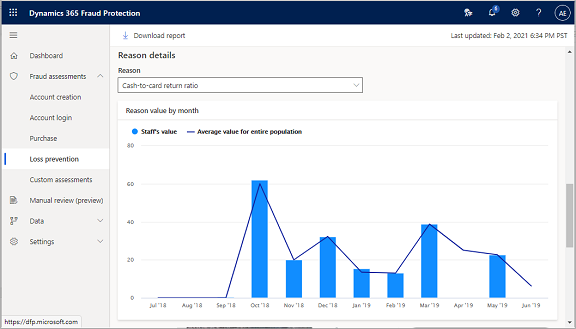
- Para rever os detalhes da razão e analisar melhor o impacto dessa razão na pontuação de risco, selecione uma das cinco razões na lista suspensa Reason.
O gráfico do valor por mês da razão mostra os detalhes do motivo ou evento que selecionou.
Terminais de risco superior
- Para visualizar dados sobre os terminais de maior risco, selecione a guia Terminais
.
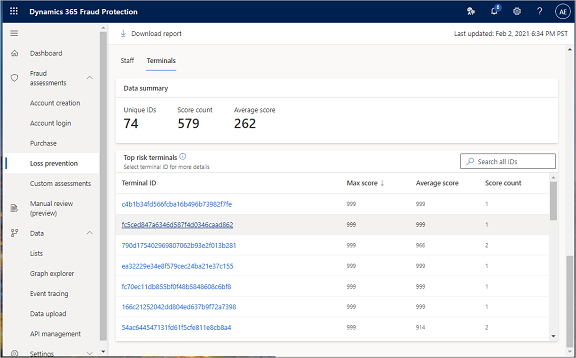
Esta captura de ecrã mostra informações que incluem os terminais de risco máximo que estiveram no limiar 760 ou acima dele durante pelo menos um mês.
- Nos campos de intervalo de mês , configure o intervalo de meses para o qual pretende analisar os dados.
- Nos campos Intervalo de pontuação de risco, defina o intervalo de pontuação de risco. Para se aprofundar em possíveis atividades fraudulentas, mantenha a faixa de pontuação alta.
A secção Resumo dos dados fornece um resumo da avaliação do terminal. Ele mostra o número total de IDs de terminal exclusivos que o modelo analisou, o número de vezes que os terminais exclusivos foram anômalos durante o período de dados de relatório e a pontuação média de risco em uma escala de 0 (zero) a 999.
- Para pesquisar dados relacionados com um terminal específico, introduza um ID de terminal no campo de pesquisa.
A grelha de terminais de maior risco lista todos os IDs de terminais. O terminal de maior risco aparece no topo da lista. A grelha também mostra a pontuação média de cada terminal e o número de vezes que cada terminal foi considerado anómalo durante todo o período de dados que foi avaliado para o relatório.
Detalhes do motivo
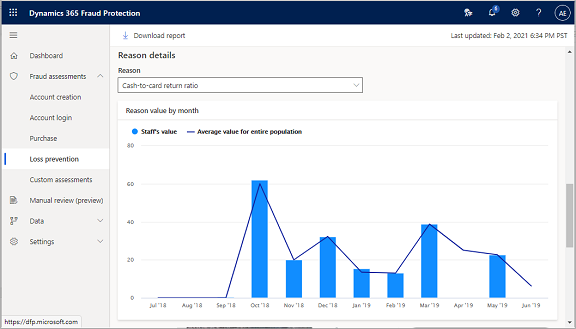
- Para rever os detalhes da razão e analisar mais detalhadamente o impacto dessa razão na pontuação de risco, selecione uma das cinco razões na lista suspensa Razão.
O valor Razão por mês gráfico mostra detalhes do motivo ou evento selecionado.
Resumo da pontuação de risco do terminal
Para entender melhor como um terminal específico tem funcionado, uma ferramenta útil é a análise de tendência que compara a pontuação de um terminal específico com a pontuação de toda a população. O gráfico de exemplo na captura de tela a seguir mostra a variação na pontuação de risco por mês.
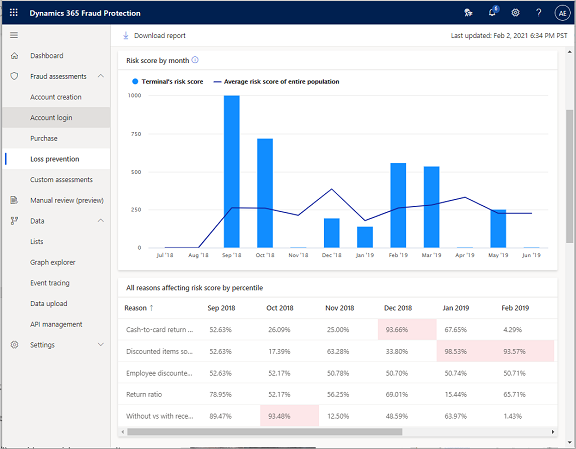
A seção resumo da pontuação de risco do Terminal
Quando você passa o mouse sobre um ponto de dados específico no gráfico, a pontuação de risco do terminal e a pontuação média de risco de toda a população são mostradas. No exemplo a seguir, o padrão de dente de serra é uma boa representação do facto de que este terminal tem estado a oscilar entre comportamentos anómalos.
O modelo usa cinco ou seis eventos padrão para gerar a pontuação de risco. Considera o rácio de retorno, que é o número total de devoluções que os trabalhadores iniciaram num terminal específico, dividido pelo número total de vendas nesse terminal durante um determinado período. Considera igualmente o rácio numerário/cartão e o número de compras com desconto para os trabalhadores em que foram utilizados vários cartões de pagamento. Por fim, considera a relação entre devoluções sem recibo e devoluções com recibo e o número de itens com desconto que foram vendidos sem desconto.
Resumo das razões do Terminal
Para entender como cada evento ou motivo afetou as pontuações de risco, revise as seguintes informações no relatório.
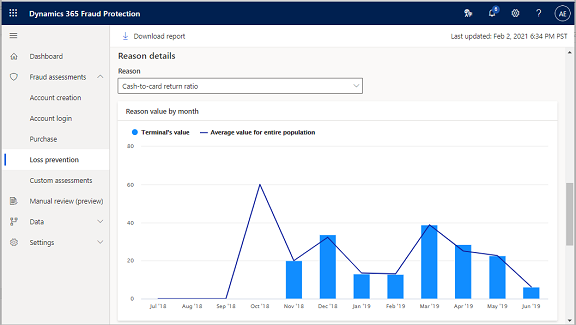
A grade na seção Todos os motivos que afetam a pontuação por percentil lista os motivos específicos que afetam a pontuação de risco, classificados pelo percentil. Percentis significativos são destacados.
No campo Motivo na secção Detalhes do motivo, pode selecionar qualquer um dos cinco motivos da grelha Todos os motivos que afetam a pontuação por percentil para analisar mais detalhadamente o impacto desse motivo na pontuação de risco.
O gráfico de detalhes Motivo mostra o valor por mês para o motivo ou evento que selecionou no campo Motivo.
Transações (últimos seis meses)
A seção Transações (últimos seis meses) do relatório mostra transações específicas que ocorreram no terminal durante os últimos seis meses.
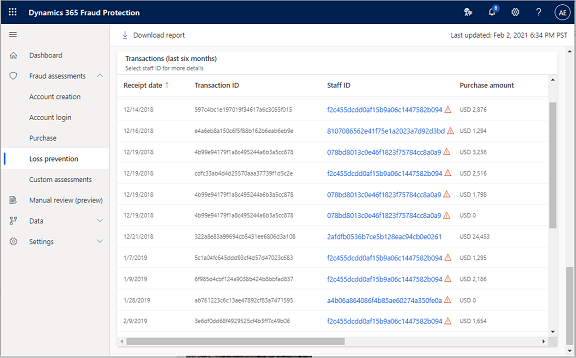
Como mostram os cabeçalhos das colunas da grade, os dados na grade incluem a data da transação de acordo com o recibo, o ID da transação, o ID da equipe, o valor da compra, o valor do desconto, o valor da devolução, uma indicação da presença de um recibo de devolução, o método de pagamento e a categoria.
Se um membro da equipe associado a uma transação for marcado como anômalo pelo modelo, um sinal de advertência vermelho aparecerá ao lado do ID da equipe na grade. Este sinal de precaução identifica o membro da equipe como um alto risco.
Nota para clientes existentes do Commerce
Se for um cliente existente do Commerce, todos os campos obrigatórios têm uma restrição de NÃO NULA no tipo de dados. Para obter uma referência de esquema, consulte Esquemas de dados para prevenção de perdas no Dynamics 365 Fraud Protection. No entanto, você também pode configurar o Commerce para compartilhar dados diretamente com a Proteção contra fraudes.
Para obter informações sobre como integrar o Commerce com o Fraud Connection e conectar-se à Proteção contra fraudes, consulte a seção Connect loss prevention to data from Commerce anteriormente neste documento. Não há nenhum trabalho de esquema de pré-requisito para a prevenção de perdas.
Parabéns;! Você concluiu com sucesso o treinamento e está pronto para usar sua avaliação gratuita dos recursos de prevenção de perdas da Proteção contra fraudes.
Próximos passos
Para obter informações sobre como acessar e usar os recursos do Fraud Protection, consulte os seguintes documentos: